Nếu muốn làm chủ chiếc máy tính, laptop của mình, người dùng nhất định không thể không biết tới BIOS. Vậy, BIOS là gì và cách truy cập vào BIOS như thế nào? Phần mềm BIOS tuy nhìn rất giản đơn nhưng lại khá xa lạ với nhiều người dùng không quá am hiểu về công nghệ. Trong bài viết dưới đây hãy cùng tìm hiểu chi tiết về BIOS setup là gì, cũng như chức năng của nó để làm gì nhé!
BIOS là gì?
BIOS là viết tắt của cụm từ “Basic Input/Output System”, được hiểu là hệ thống thông tin đầu vào/Đầu ra cơ bản. Về bản chất, BIOS là một nhóm lệnh được lưu trữ trên một chip firmware nằm ở trên bo mạch chủ (mainboard) của máy vi tính.
Theo đúng tên gọi của của mình, BIOS có chức năng kiểm soát các tính năng căn bản của máy vi tính mà chúng ta ít khi trông tới: Kết nối và chạy trình điều khiển (driver) cho các thiết bị ngoại vi (chuột, keyboard, usb…), đọc trật tự ổ cứng để khởi động các hệ điều hành, hiển thị tín hiệu lên màn hình v.v…

Nói tóm lại, khi máy vi tính được khởi động, nhiệm vụ của BIOS là đánh thức từng linh kiện và kiểm tra xem linh kiện này có hoạt động hay không. Sau thời gian ấy, BIOS sẽ chuyển nhiệm vụ kiểm soát lại cho hệ điều hành. Điều đó cũng có nghĩa là, mặc dù máy tính của bạn có hiện đại đến đâu, nếu như không có BIOS cũng không thể khởi động được. Có thể nói, đây là một trong những phần vô cùng quan trọng trong các dòng máy tính.
Xem thêm:
Cách vào BIOS máy tính, laptop
Sau khi hiểu được BIOS là gì, người dùng hãy cùng tìm hiểu chi tiết cách truy cập vào BIOS máy tính khá đơn giản. Để tiến hành truy cập vào BIOS, có rất nhiều cách mà người dùng có thể sử dụng thông qua các phím tắt. Ví dụ như phím DEL, ESC, F1, F2, F10, F12. Tuy nhiên, các người dùng hãy nhớ rằng tùy vào mỗi loại mainboard hay dòng máy tính mà sẽ có phím truy cập vào BIOS tương ứng.

Vì vậy, dưới đây là một số cách truy cập vào BIOS tương ứng với các phím trên máy tính với các dòng máy tính PC phổ biến như:
- Trên máy tính dùng mainboard ASRock: Nhấn phím F2 để truy cập vào BIOS.
- Trên máy tính dùng mainboard Abit: Nhấn phím DEL để truy cập vào BIOS.
- Trên máy tính dùng mainboard ASUS: Nhấn một trong các phím F10, DEL hay Print để truy cập vào BIOS.
- Trên máy tình dùng mainboard BFG: Nhấn phím DEL để vào Bios Setup Utility.
- Trên máy tính dùng mainboard FREESCALE: Nhấn phím DEL để truy cập vào BIOS.
- Trên máy tính dùng mainboard DFI: Sử dụng phím DEL.
- Trên máy tính dùng mainboard ECS Elitegroup: Nhấn phím F1 hoặc phím DEL.
- Trên máy tính dùng mainboard EVGA: Nhấn phím DEL để truy cập vào BIOS.
- Trên máy tính dùng mainboard Foxconn: Nhấn phím DEL để truy cập vào BIOS.
- Trên máy tính dùng mainboard GIGABYTE: Nhấn phím DEL để truy cập vào BIOS.
- Trên máy tính dùng mainboard Intel: Nhấn phím F2 để truy cập vào BIOS.
- Trên máy tính dùng mainboard JetWay: Để truy cập vào Bios Setup Utility, bạn nhấn phím DEL.
- Trên máy tính dùng mainboard Mach Speed: Để truy cập vào BIOS bạn nhấn phím DEL.
- Trên máy tính dùng mainboard MSI: Nhấn phím Phím DEL để truy cập BIOS.
- Trên máy tính dùng mainboard PCChips: Nhấn phím F1 hoặc phím DEL để truy cập vào Bios Setup Utility.
- Trên máy tính dùng mainboard SAPPHIRE: Nhấn phím DEL.
- Trên máy tính dùng mainboard Shuttle: Nhấn tổ hợp phím Ctrl + Alt + Esc hoặc phím DEL sẽ giúp bạn truy cập vào BIOS nhanh nhất.
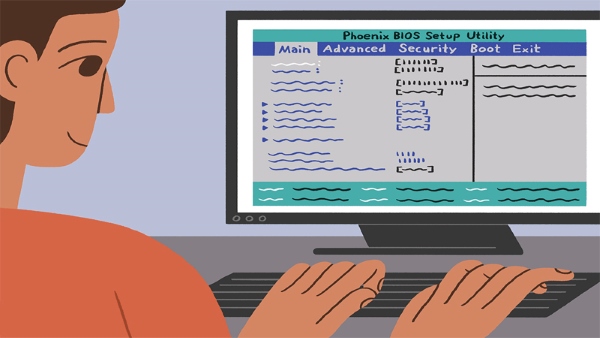
Cách truy cập vào BIOS trên laptop theo từng dòng máy khác nhau như sau:
Laptop HP
Trên một số dòng laptop của HP, bạn nhấn phím ESC – nút Escape để vào BIOS. Để vào được BIOS khi khởi động lại máy tính bạn cần nhấn và giữ phím F10 hoặc F2, F6 trên một số máy tính.
Laptop Acer
Để truy cập vào được BIOS, khi khởi động lại máy tính bạn nhấn và giữ phím F2 hoặc DEL (F1 hoặc Ctrl + Alt + Esc trên một số máy tính cũ).
Laptop ASUS
Để vào được BIOS khi khởi động lại máy tính bạn cần nhấn và giữ phím ESC. Có một số laptop yêu cầu bạn phải nhấn và giữ F2 sau đó nhấn nút Nguồn, tiếp tục giữ F2 cho tới khi xuất hiện màn hình BIOS.
Laptop Dell
Để truy cập được BIOS khi khởi động lại máy tính Dell, bạn cần nhấn và giữ phím F2.

Một số câu hỏi thường gặp
Chức năng BIOS là gì?
Khi đã nắm được khái niệm của BIOS là gì, người dùng cũng cần biết được chức năng và nhiệm vụ của BIOS như sau:
- POST: Nhiệm vụ kiểm tra. Đây là một loạt các quy trình và hệ thống kiểm tra xem máy tính và các thiết bị điện tử của nó có chạy hay không khi nó được bật hoặc khởi động lại.
- Chuỗi quy trình này dựa trên quá trình quét để xác minh phần cứng và đảm bảo rằng cả bộ xử lý và RAM và các thiết bị chính như bo mạch chủ và bộ nhớ chính xác và đã được bắt đầu mà không gặp sự cố.
- Bootstrap Loader: Giúp các định đúng vị trí của hệ điều hành. Nếu như một hệ điều hành trên máy tính có khả năng được đặt thì BIOS này sẽ nhượng quyền điều khiển sang cho nó.
- Trình điều khiển BIOS: Đối với trình điều khiển BIOS, nó sẽ hỗ trợ cho máy tính kiểm soát được hoạt động cơ bản trên phần cứng máy tính.
- Thiết lập BIOS hoặc CMOS: Thông qua chương trình cấu hình sẽ hỗ trợ người dùng định cấu hình cài đặt cho phần cứng máy tính. Trong đó, gồm có cả quy trình cài đặt hệ thống như giờ, ngày và mật khẩu máy tính.
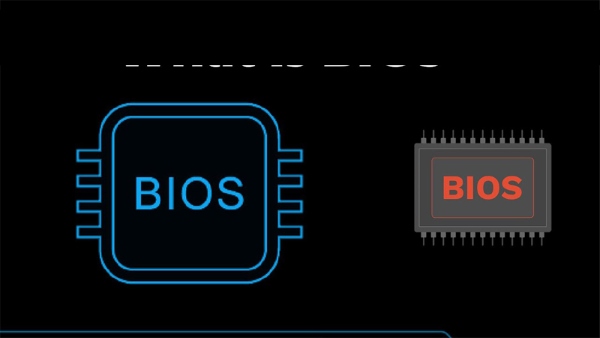
Lỗi BIOS là gì?
Lỗi BIOS là một lỗi xảy ra sẽ làm cho máy tính của người dùng sau khi khởi động không boot vào Windows. Nó sẽ truy cập vào giao diện BIOS. Đây là lỗi xảy ra rất phổ biến trên những dòng laptop đã được tích hợp bản quyền. Nhưng đã bị format hay được người dùng ghost một bản Windows khác trên máy tính.
Mặc dù lỗi BIOS là lỗi thông thường và được khắc phục khá nhanh chóng. Tuy nhiên, nếu những ai không biết đây là lỗi gì và không biết cách khắc phục như thế nào. Nó sẽ khiến cho người dùng hoang mang và gây cản trở đến quá trình sử dụng.
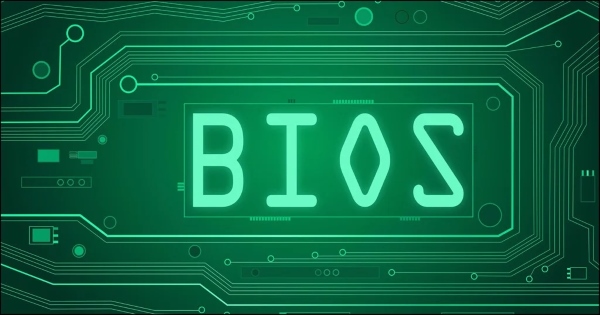
Lưu ý trước khi tiến hành sửa lỗi BIOS, bạn nên biết rằng bạn có thể truy cập vào trong BIOS bằng những phím tắt. Nếu chẳng may phím bị kẹt ở phím nào thì nó sẽ vô tình kích hoạt BIOS mà bạn chẳng hề hay biết. Tùy vào dòng máy thì nó sẽ có cách kích hoạt khác nhau như phím DEL, F2, F1,… Vì vậy, hãy vô hiệu hóa bàn phím trước khi tiến hành sửa lỗi BIOS. Ngoài ra, bạn cần đảm bảo rằng hệ điều hành hay ổ cứng của bạn đang bình thường và không ở trạng thái ẩn.
Trên đây là tổng hợp các thông tin chi tiết về BIOS là gì, cách truy cập và một số câu hỏi liên quan đến BIOS trên máy tính, laptop. Hy vọng qua bài viết này sẽ mang đến những thông tin bổ ích cho người dùng trong quá trình sử dụng máy tính, laptop của mình nhé!
Ngoài ra, nếu bạn đang quan tâm hoặc muốn đặt hàng iphone 16, đừng bỏ lỡ chương trình ưu đãi hấp dẫn của Viettel Store nhé. Đừng ngần ngại mà hãy liên hệ ngay với Viettel qua hotline/zalo để được tư vấn và giải đáp các thắc mắc, bạn nhé!












Email của bạn sẽ không được hiển thị công khai. Các trường bắt buộc được đánh dấu *
Tạo bình luận mới